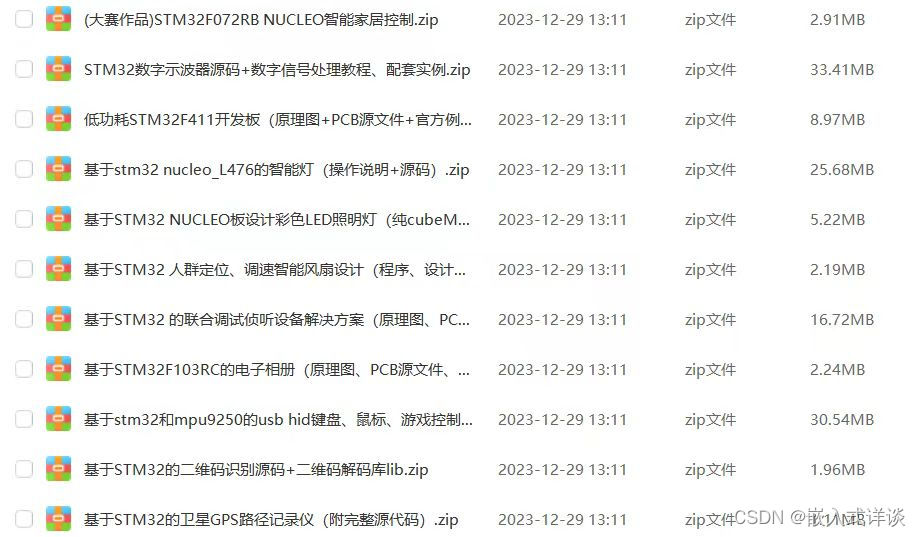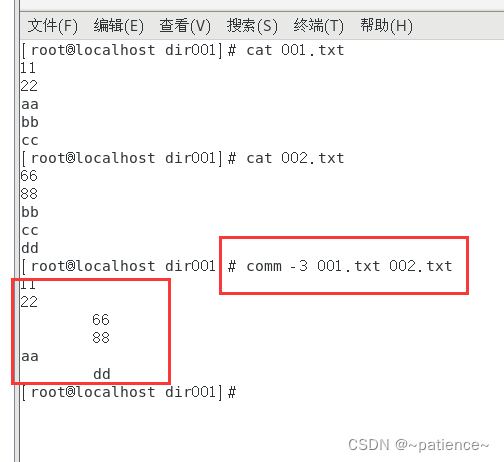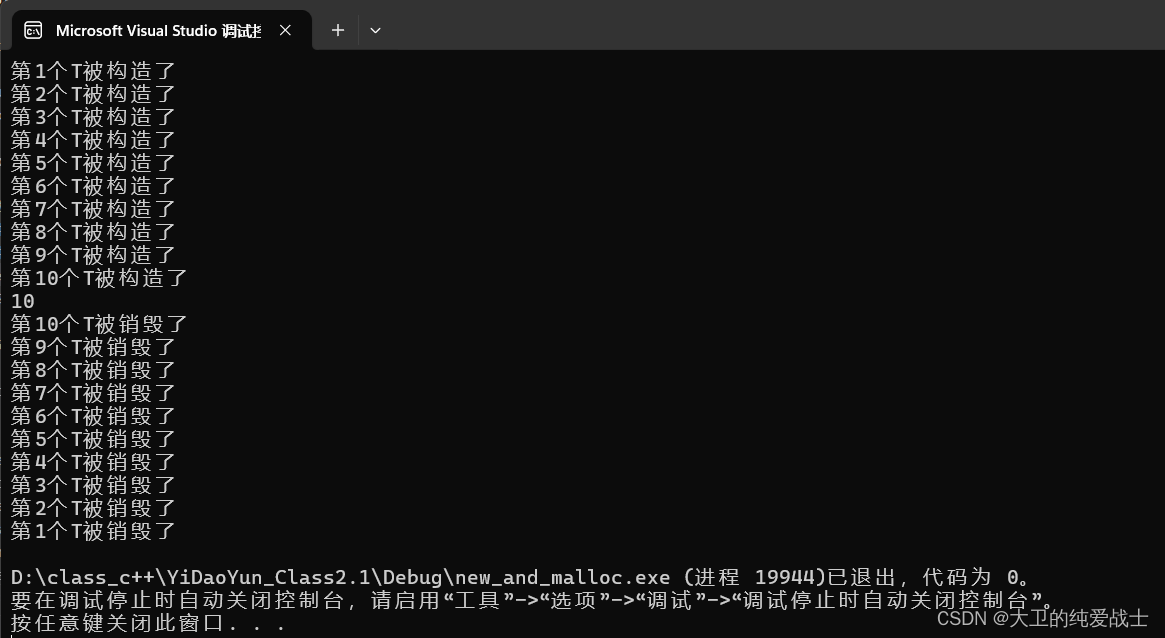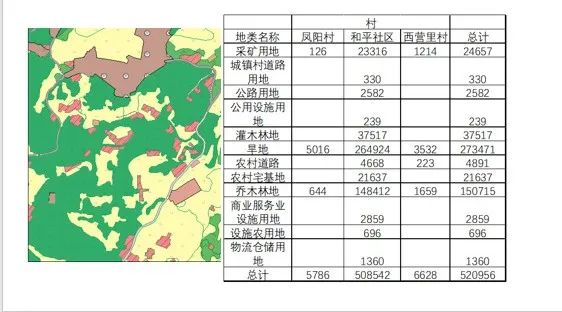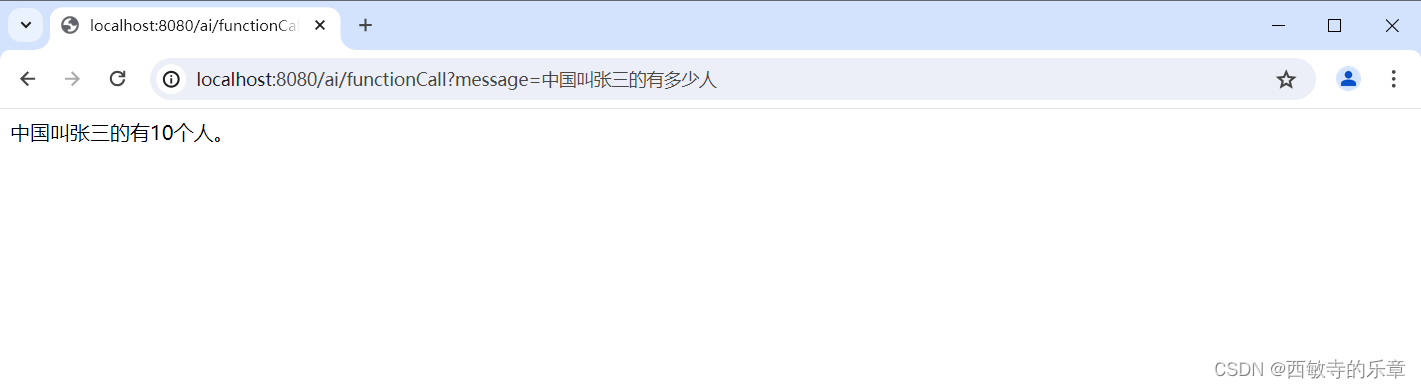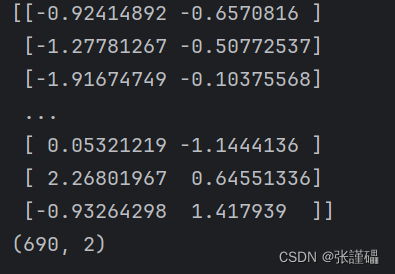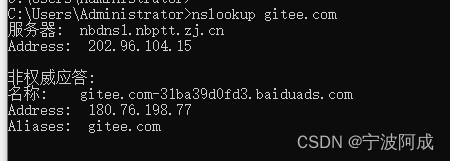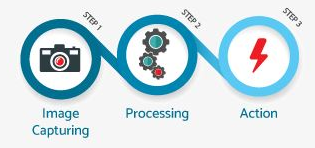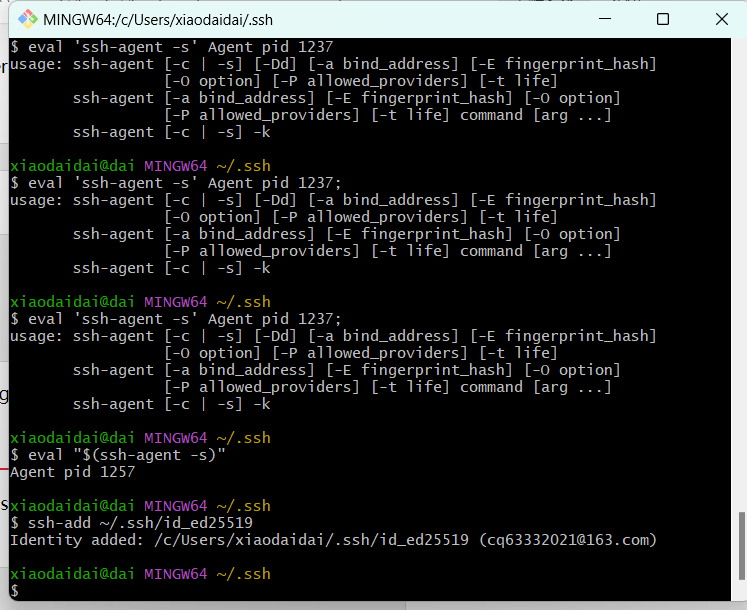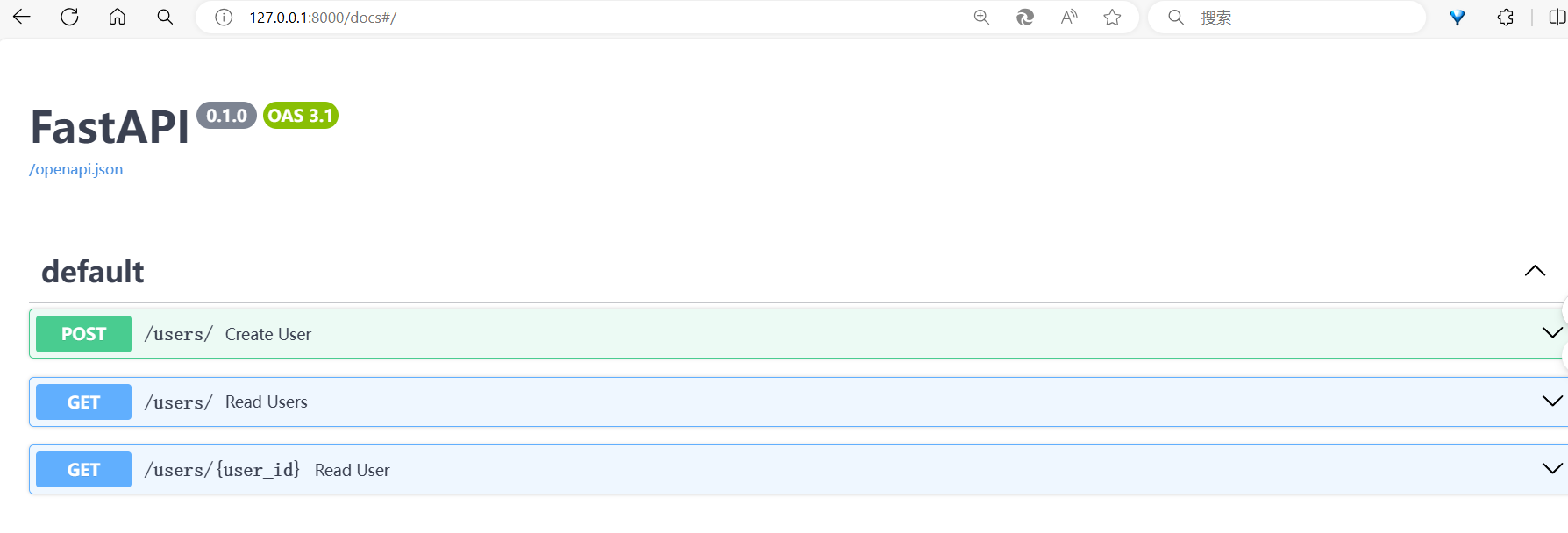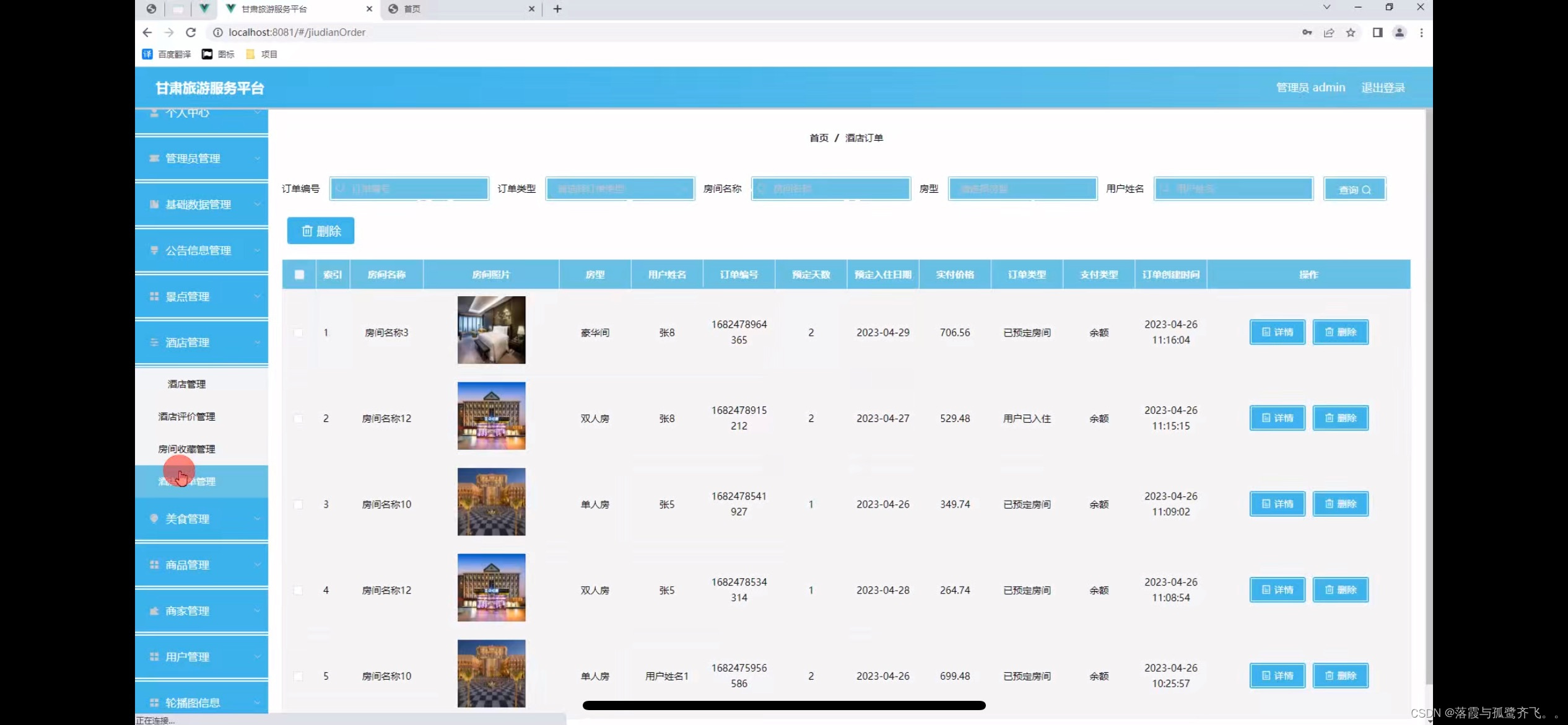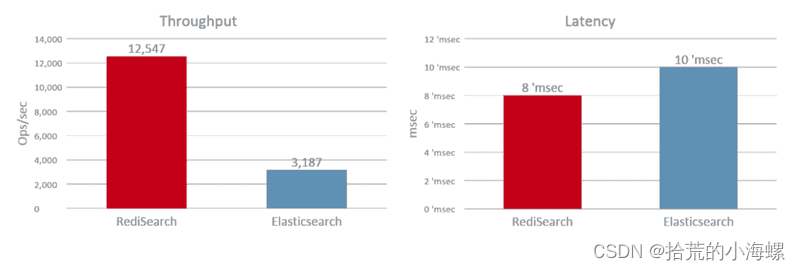Ubuntu24使用kubeadm部署高可用K8S集群
使用kubeadm部署一个k8s集群,3个master+1个worker节点。
1. 环境信息
- 操作系统:ubuntu24.04
- 内存: 2GB
- CPU: 2
- 网络: 能够互访,能够访问互联网
| hostname | ip | 备注 |
|---|---|---|
| k8s-master1 | 192.168.0.51 | master1 |
| k8s-master2 | 192.168.0.52 | master2 |
| k8s-master3 | 192.168.0.53 | master3 |
| k8s-node1 | 192.168.0.54 | worker1 |
最终目标部署一个HA Kubernetes 集群,使用堆叠(stacked)控制平面节点,其中 etcd 节点与控制平面节点共存。

关于高可用的详细说明可以参考官网:https://v1-27.docs.kubernetes.io/zh-cn/docs/setup/production-environment/tools/kubeadm/ha-topology/#stacked-etcd-topology
2. 准备工作
在所有节点(包括 Master 和 Worker 节点)上执行以下步骤。
linux基础配置
# 时间同步
sudo apt -y install chrony
sudo systemctl enable chrony && sudo systemctl start chrony
sudo chronyc sources -v# 设置时区
sudo timedatectl set-timezone Asia/Shanghai# 设置主机名
sudo hostnamectl set-hostname master1 # 分别设置# 设置hosts文件
cat << EOF | sudo tee /etc/hosts
192.168.0.50 vip.cluster.local
192.168.0.51 master1
192.168.0.52 master2
192.168.0.53 master3
192.168.0.54 worker1
EOF# 免密登录-master1执行
ssh-keygen
ssh-copy-id 192.168.0.51
ssh-copy-id 192.168.0.52
ssh-copy-id 192.168.0.53
ssh-copy-id 192.168.0.54# 禁用swap
sudo swapoff -a && sudo sed -i '/swap/s/^/#/' /etc/fstab
# 或者
sudo systemctl disable --now swap.img.swap
sudo systemctl mask swap.target# 禁用防火墙
sudo ufw disable
sudo ufw status
内核参数调整
cat <<EOF | sudo tee /etc/modules-load.d/k8s.conf
overlay
br_netfilter
EOF# 加载模块
sudo modprobe overlay
sudo modprobe br_netfilter# 设置所需的 sysctl 参数。cat <<EOF | sudo tee /etc/sysctl.d/k8s.conf
net.bridge.bridge-nf-call-iptables = 1
net.bridge.bridge-nf-call-ip6tables = 1 # 将桥接的IPv4 流量传递到iptables 的链
net.ipv4.ip_forward = 1 # 启用 IPv4 数据包转发
EOF# 应用 sysctl 参数
sudo sysctl --system# 通过运行以下指令确认 br_netfilter 和 overlay 模块被加载
sudo lsmod | grep br_netfilter
sudo lsmod | grep overlay# 通过运行以下指令确认 net.bridge.bridge-nf-call-iptables、net.bridge.bridge-nf-call-ip6tables 和 net.ipv4.ip_forward 系统变量在你的 sysctl 配置中被设置为 1
sudo sysctl net.bridge.bridge-nf-call-iptables net.bridge.bridge-nf-call-ip6tables net.ipv4.ip_forward
配置ipvs
# 安装
sudo apt install -y ipset ipvsadm# 内核加载ipvs
cat <<EOF | sudo tee /etc/modules-load.d/ipvs.conf
ip_vs
ip_vs_rr
ip_vs_wrr
ip_vs_sh
nf_conntrack
EOF# 加载模块
sudo modprobe ip_vs
sudo modprobe ip_vs_rr
sudo modprobe ip_vs_wrr
sudo modprobe ip_vs_sh
sudo modprobe nf_conntrack
安装容器运行时
本文选用containerd作为容器运行时:
# 安装containerd
sudo apt install -y containerd
修改Containerd的配置文件
配置containerd使用cgroup的驱动为systemd,并修改沙箱镜像源:
# 生成containetd的配置文件
sudo mkdir -p /etc/containerd/
containerd config default | sudo tee /etc/containerd/config.toml >/dev/null 2>&1
# 修改/etc/containerd/config.toml,修改SystemdCgroup为true
vi /etc/containerd/config.toml# 或者使用下面的替换命令
sudo sed -i "s#SystemdCgroup\ \=\ false#SystemdCgroup\ \=\ true#g" /etc/containerd/config.toml
sudo cat /etc/containerd/config.toml | grep SystemdCgroup# 修改沙箱镜像源
sudo sed -i "s#registry.k8s.io/pause#registry.cn-hangzhou.aliyuncs.com/google_containers/pause#g" /etc/containerd/config.toml
sudo cat /etc/containerd/config.toml | grep sandbox_image
关于cgroup驱动的说明:
可用的 cgroup 驱动有两个,cgroupfs和systemd。本文使用的ubuntu使用systemd作为初始化系统程序,因此将kubelet和容器运行时的cgroup驱动都配置为systemd。
关于该部分的说明可以参考:
https://kubernetes.io/zh-cn/docs/setup/production-environment/container-runtimes/#cgroupfs-cgroup-driver
配置可以参考:
https://kubernetes.io/zh-cn/docs/tasks/administer-cluster/kubeadm/configure-cgroup-driver/#configuring-the-kubelet-cgroup-driver
确保容器运行时和 kubelet 所使用的是相同的 cgroup 驱动,否则 kubelet 进程会失败。
安装 kubeadm、kubelet 和 kubectl
# 安装依赖
sudo apt-get update && sudo apt-get install -y apt-transport-https ca-certificates curl gpg# 添加kubernetes的key
curl -fsSL https://mirrors.aliyun.com/kubernetes/apt/doc/apt-key.gpg | sudo gpg --dearmor -o /etc/apt/keyrings/kubernetes-apt-keyring.gpg# 添加kubernetes apt仓库,使用阿里云镜像源
echo 'deb [signed-by=/etc/apt/keyrings/kubernetes-apt-keyring.gpg] https://mirrors.aliyun.com/kubernetes/apt/ kubernetes-xenial main' | sudo tee /etc/apt/sources.list.d/kubernetes.list# 更新apt索引
sudo apt update# 查看版本列表
apt-cache madison kubeadm# 不带版本默认会安装最新版本,本文安装的版本为1.28.2
sudo apt-get install -y kubelet kubeadm kubectl# 锁定版本,不随 apt upgrade 更新
sudo apt-mark hold kubelet kubeadm kubectl# kubectl命令补全
sudo apt install -y bash-completion
kubectl completion bash | sudo tee /etc/profile.d/kubectl_completion.sh > /dev/null
. /etc/profile.d/kubectl_completion.sh
说明:
kubelet 现在每隔几秒就会重启,因为它陷入了一个等待 kubeadm 指令的死循环。
3. 高可用方案部署keepalived、haproxy
安装keepalived、haproxy
配置高可用,所有master节点安装并配置keepalived、haproxy。
$ sudo apt install keepalived haproxy# 确保服务处于自启动状态
test@master1:/etc/keepalived$ systemctl is-enabled keepalived
enabled
test@master1:/etc/keepalived$ systemctl is-enabled haproxy.service
enabled
配置haproxy
所有master节点都配置,内容相同。主要增加frontend apiserver和backend apiserverbackend两个部分的内容:
test@master1:~$ cat /etc/haproxy/haproxy.cfg
globallog /dev/log local0log /dev/log local1 noticechroot /var/lib/haproxystats socket /run/haproxy/admin.sock mode 660 level adminstats timeout 30suser haproxygroup haproxydaemon# Default SSL material locationsca-base /etc/ssl/certscrt-base /etc/ssl/private# See: https://ssl-config.mozilla.org/#server=haproxy&server-version=2.0.3&config=intermediatessl-default-bind-ciphers ECDHE-ECDSA-AES128-GCM-SHA256:ECDHE-RSA-AES128-GCM-SHA256:ECDHE-ECDSA-AES256-GCM-SHA384:ECDHE-RSA-AES256-GCM-SHA384:ECDHE-ECDSA-CHACHA20-POLY1305:ECDHE-RSA-CHACHA20-POLY1305:DHE-RSA-AES128-GCM-SHA256:DHE-RSA-AES256-GCM-SHA384ssl-default-bind-ciphersuites TLS_AES_128_GCM_SHA256:TLS_AES_256_GCM_SHA384:TLS_CHACHA20_POLY1305_SHA256ssl-default-bind-options ssl-min-ver TLSv1.2 no-tls-ticketsdefaultslog globalmode httpoption httplogoption dontlognulltimeout connect 5000timeout client 50000timeout server 50000errorfile 400 /etc/haproxy/errors/400.httperrorfile 403 /etc/haproxy/errors/403.httperrorfile 408 /etc/haproxy/errors/408.httperrorfile 500 /etc/haproxy/errors/500.httperrorfile 502 /etc/haproxy/errors/502.httperrorfile 503 /etc/haproxy/errors/503.httperrorfile 504 /etc/haproxy/errors/504.http#---------------------------------------------------------------------
# apiserver frontend which proxys to the control plane nodes
#---------------------------------------------------------------------
frontend apiserverbind *:16443mode tcpoption tcplogdefault_backend apiserverbackend#---------------------------------------------------------------------
# round robin balancing for apiserver
#---------------------------------------------------------------------
backend apiserverbackendoption httpchkhttp-check connect sslhttp-check send meth GET uri /healthzhttp-check expect status 200mode tcpbalance roundrobinserver master1 192.168.0.51:6443 check verify noneserver master2 192.168.0.52:6443 check verify noneserver master3 192.168.0.53:6443 check verify none
重启haproxy服务,之后haproxy会在16443端口启动监听。
sudo systemctl restart haproxy
配置keepalived
增加keepalive配置文件:
test@master1:/etc/keepalived$ sudo cp keepalived.conf.sample keepalived.conf
test@master1:/etc/keepalived$ cat keepalived.conf! Configuration File for keepalivedglobal_defs {router_id LVS_DEVEL
}vrrp_script check_apiserver {script "/etc/keepalived/check_apiserver.sh"interval 3weight -2fall 10rise 2
}vrrp_instance VI_1 {state MASTER # master1为MASTER,其他两台为BACKUPinterface ens33 # 网卡名称virtual_router_id 51priority 101 # 优先级,master1为101,其他两台为100advert_int 1authentication {auth_type PASSauth_pass 1111}virtual_ipaddress {192.168.0.50 # 虚ip,保持一致}track_script {check_apiserver}
}
三台master节点都需要配置,其他两台注意上面几个注释的地方根据要求进行修改。
健康检查脚本如下,三台master节点都需要配置,内容相同:
root@master1:/etc/keepalived# cat check_apiserver.sh#!/bin/sherrorExit() {echo "*** $*" 1>&2exit 1
}curl -sfk --max-time 2 https://localhost:16443/healthz -o /dev/null || errorExit "Error GET https://localhost:16443/healthz"root@master1:/etc/keepalived$ sudo chmod +x check_apiserver.sh
重启三台节点的keepalived服务,虚ip会落在master1节点上。
关于该部分的配置可以参考官方文档,官方高可用方案中也可以将haproxy和keepalived作为pod运行:
https://github.com/kubernetes/kubeadm/blob/main/docs/ha-considerations.md#options-for-software-load-balancing
4. 安装K8S集群
准备镜像
3个master节点依次执行,提前拉取所需要的容器镜像:
# 查看镜像版本
test@ubuntusvr:~$ kubeadm config images list
...# 查看阿里云镜像
test@ubuntusvr:~$ kubeadm config images list --image-repository registry.cn-hangzhou.aliyuncs.com/google_containers
...# 下载阿里云镜像
root@master1:~# kubeadm config images pull --kubernetes-version=v1.28.2 --image-repository registry.aliyuncs.com/google_containers
[config/images] Pulled registry.aliyuncs.com/google_containers/kube-apiserver:v1.28.2
[config/images] Pulled registry.aliyuncs.com/google_containers/kube-controller-manager:v1.28.2
[config/images] Pulled registry.aliyuncs.com/google_containers/kube-scheduler:v1.28.2
[config/images] Pulled registry.aliyuncs.com/google_containers/kube-proxy:v1.28.2
[config/images] Pulled registry.aliyuncs.com/google_containers/pause:3.9
[config/images] Pulled registry.aliyuncs.com/google_containers/etcd:3.5.9-0
[config/images] Pulled registry.aliyuncs.com/google_containers/coredns:v1.10.1
备注:
阿里云有两个镜像仓库可用
- registry.aliyuncs.com/google_containers
- registry.cn-hangzhou.aliyuncs.com/google_containers
初始化 Kubernetes 集群
初始化支持命令行和配置文件两种方式。
配置文件
生成配置文件模板:
kubeadm config print init-defaults > init.default.yaml
init.default.yaml文件内容如下,根据当前环境信息修改:
apiVersion: kubeadm.k8s.io/v1beta3
bootstrapTokens:
- groups:- system:bootstrappers:kubeadm:default-node-tokentoken: abcdef.0123456789abcdefttl: 24h0m0susages:- signing- authentication
kind: InitConfiguration
localAPIEndpoint:advertiseAddress: 192.168.0.51bindPort: 6443
nodeRegistration:criSocket: unix:///var/run/containerd/containerd.sockimagePullPolicy: IfNotPresentname: master1taints: null
---
apiServer:timeoutForControlPlane: 4m0s
apiVersion: kubeadm.k8s.io/v1beta3
controlPlaneEndpoint: vip.cluster.local:16443 # 高可用
certificatesDir: /etc/kubernetes/pki
clusterName: kubernetes
controllerManager: {}
dns: {}
etcd:local:dataDir: /var/lib/etcd
imageRepository: registry.aliyuncs.com/google_containers
kind: ClusterConfiguration
kubernetesVersion: 1.28.2
networking:dnsDomain: cluster.localpodSubnet: 10.200.0.0/16serviceSubnet: 10.96.0.0/12
scheduler: {}
初始化控制台节点
初始化第一台控制节点,配置文件方式:
sudo kubeadm init --config init.default.yaml --upload-certs# 初始化完成后的输出
Your Kubernetes control-plane has initialized successfully!To start using your cluster, you need to run the following as a regular user:mkdir -p $HOME/.kubesudo cp -i /etc/kubernetes/admin.conf $HOME/.kube/configsudo chown $(id -u):$(id -g) $HOME/.kube/configAlternatively, if you are the root user, you can run:export KUBECONFIG=/etc/kubernetes/admin.confYou should now deploy a pod network to the cluster.
Run "kubectl apply -f [podnetwork].yaml" with one of the options listed at:https://kubernetes.io/docs/concepts/cluster-administration/addons/You can now join any number of the control-plane node running the following command on each as root:
# 控制节点加入kubeadm join vip.cluster.local:16443 --token abcdef.0123456789abcdef \--discovery-token-ca-cert-hash sha256:675be496f04667e8126fdcd087d01f96bc168643b62c296dc4950c84524192ac \--control-plane --certificate-key 72d46e58942154b2803ba7cceb26952cf425142b28baf257b266bc68c8dc01f3Please note that the certificate-key gives access to cluster sensitive data, keep it secret!
As a safeguard, uploaded-certs will be deleted in two hours; If necessary, you can use
"kubeadm init phase upload-certs --upload-certs" to reload certs afterward.Then you can join any number of worker nodes by running the following on each as root:
# 工作节点加入
kubeadm join vip.cluster.local:16443 --token abcdef.0123456789abcdef \--discovery-token-ca-cert-hash sha256:675be496f04667e8126fdcd087d01f96bc168643b62c296dc4950c84524192ac
部署成功后配置kubeconfig文件:
mkdir -p $HOME/.kube
sudo cp -i /etc/kubernetes/admin.conf $HOME/.kube/config
sudo chown $(id -u):$(id -g) $HOME/.kube/config
如果初始化失败,可以排错后执行sudo kubeadm reset重置后进行重试。
命令行方式:
sudo kubeadm init \
--kubernetes-version=v1.28.2 \
--image-repository registry.aliyuncs.com/google_containers --v=5 \
--control-plane-endpoint vip.cluster.local:16443 \
--upload-certs \
--service-cidr=10.96.0.0/12 \
--pod-network-cidr=10.244.0.0/16
相关错误排查位置:
journalctl -xeu kubelet | grep Failed/var/lib/kubelet/config.yaml/etc/kubernetes/kubelet.conf- 检查域名和vip的解析及是否可ping通
安装网络插件
部署网络插件,选用flannel网络插件:
```shell
kubectl apply -f https://raw.githubusercontent.com/coreos/flannel/master/Documentation/kube-flannel.yml
kubectl get pods -n kube-flannel
```
加入另外两个master节点
在另外两个节点执行加入命令:
kubeadm join vip.cluster.local:16443 --token abcdef.0123456789abcdef \--discovery-token-ca-cert-hash sha256:675be496f04667e8126fdcd087d01f96bc168643b62c296dc4950c84524192ac \--control-plane --certificate-key 72d46e58942154b2803ba7cceb26952cf425142b28baf257b266bc68c8dc01f3
- –control-plane 标志通知 kubeadm join 控制平台。
- –certificate-key … 将导致从集群中的 kubeadm-certs Secret 下载控制平面证书并使用给定的密钥进行解密。
备注:
控制节点加入完毕后记得配置kubeconfig文件配置。
另外两个节点也会拉取镜像,可以将master1节点导出并导入:
# 打包master1镜像,k8s.io
ctr -n k8s.io images export k8s-v1.28.2.tar registry.k8s.io/kube-apiserver:v1.28.2 registry.k8s.io/kube-controller-manager:v1.28.2 registry.k8s.io/kube-proxy:v1.28.2 registry.k8s.io/kube-scheduler:v1.28.2 registry.k8s.io/coredns/coredns:v1.10.1 registry.k8s.io/etcd:3.5.9-0# master2,master3导入镜像
ctr -n k8s.io image import k8s-v1.28.2.tar
最终三台控制节点添加完毕,flannel会自动安装到添加进来的节点,确保节点状态都为ready:
root@master1:~# kubectl get node
NAME STATUS ROLES AGE VERSION
master1 Ready control-plane 37m v1.28.2
master2 Ready control-plane 18m v1.28.2
master3 Ready control-plane 17m v1.28.2
加入worker节点
kubeadm join vip.cluster.local:16443 --token abcdef.0123456789abcdef \--discovery-token-ca-cert-hash sha256:675be496f04667e8126fdcd087d01f96bc168643b62c296dc4950c84524192ac
最终节点状态:
root@master1:~# kubectl get node
NAME STATUS ROLES AGE VERSION
master1 Ready control-plane 44m v1.28.2
master2 Ready control-plane 25m v1.28.2
master3 Ready control-plane 24m v1.28.2
worker1 Ready <none> 4m45s v1.28.2
高可用集群搭建完成后,执行重启测试、单点故障测试,集群均能访问正常。
加入worker节点
kubeadm join vip.cluster.local:16443 --token abcdef.0123456789abcdef \--discovery-token-ca-cert-hash sha256:675be496f04667e8126fdcd087d01f96bc168643b62c296dc4950c84524192ac
最终节点状态:
root@master1:~# kubectl get node
NAME STATUS ROLES AGE VERSION
master1 Ready control-plane 44m v1.28.2
master2 Ready control-plane 25m v1.28.2
master3 Ready control-plane 24m v1.28.2
worker1 Ready <none> 4m45s v1.28.2
高可用集群搭建完成后,执行重启测试、单点故障测试,集群均能访问正常。